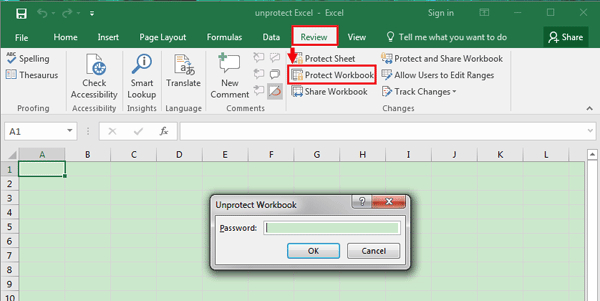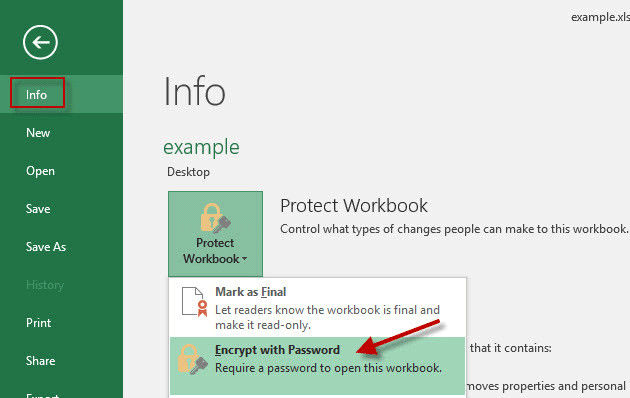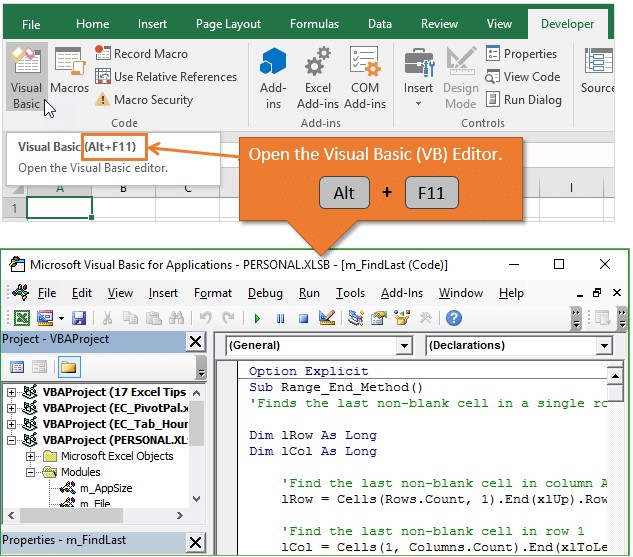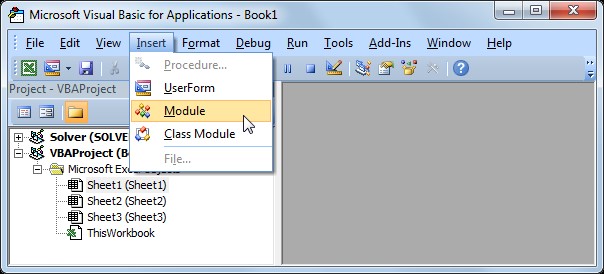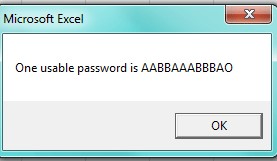Som vi alla vet kan man ändra eller ta bort lösenordet från Excel 2013-arbetsboken om han har det nuvarande lösenordet för Excel 2013. Men vad händer om du inte glömmer det nuvarande lösenordet för Excel Workbook 2013? Vad kan du göra om du vill avskydda arbetsboken Excel 2013 utan lösenord . Oroa dig inte, den här artikeln skulle introducera effektiva metoder för att avskydda Excel 2013 med eller utan lösenord. Du kan kontrollera följande innehållsförteckning och välja den del du behöver.
Hur man tar bort skyddet av Excel 2013-arbetsbok utan lösenord
Hemskt, om ditt Excel-lösenord har tappats bort och glömts, kan du alltid lita på det PassFab för Excel . Det är en talangfull applikation för att återställa förlorat Excel-lösenord och låsa upp Excel-fil på ett säkert sätt. Det är värt ett försök eftersom PassFab för Excel aldrig kommer att göra några ändringar i Excel-filposter när lösenordet extraheras.
Här, om du fortfarande är förvirrad om PassFab för Excel, kan du gå till officiell hemsida för att lära dig mer om det. Kontrollera nu stegen för hur du återställer lösenordet för Excel-arbetsboken 2013 och sedan kan du avskydda Excel-arbetsboken 2013.
Ladda ner PassFab för Excel, installera och starta det.
Öppna PassFab för Excel, klicka på "Återställ Excel Open Password"

Klicka på "+"-knappen för att importera Excel 2013-arbetsboken. Kontrollera en av följande attacktyper och klicka sedan på knappen "Återställ".

Tips:
Markera för att se skillnaden för varje attacktyp.
Efter ett tag, kopiera lösenordet som PassFab för Excel återställde och gå till den lösenordsskyddade Excel 2013-arbetsboken för att avskydda Excel 2013-arbetsboken.


Excel 2013 Avskydda arbetsbok med lösenord
Eftersom du känner till lösenordet för Excel 2013-arbetsboken kommer det att bli lättare för dig. Kontrollera följande steg.
Sätt 1
- Öppna en Excel 2013-arbetsbok.
- Klicka på "Granska".
- På "Ändringar", klicka på "Skydda arbetsbok"
- I popup-fönstren anger du ditt nuvarande lösenord.

Sätt 2
- Öppna en Excel 2013-arbetsbok.
- Klicka på fliken "Arkiv".
- I "Info", klicka på "Skydda arbetsbok"
- Klicka på "Kryptera med lösenord".
- Radera lösenordet.

Ta bort skyddet för Excel-kalkylblad 2013 med VBA-kod
Om du har glömt lösenordet för att låsa upp Excel-kalkylblad 2013 är VBA-kod en annan metod som du kan försöka använda. Du vet hur du gör det genom att följa stegen nedan.
- Öppna Excel-filen och tryck på Alt + F11 för att öppna VBA-fönstret.

- Klicka på Infoga, välj Modul.

- I fönstret Allmänt anger du VBA-koden.
- Klicka på "Kör"-knappen (eller tryck på F5-tangenten) för att köra den.
- På en sekund dyker en liten ruta upp, trots lösenordet, klicka bara på OK för att stänga den. Stäng VBA-fönstret, du kommer att se att ditt Excel-ark har varit oskyddat utan lösenord.

Hur man tar bort skyddet för Excel Spreadsheet 2013 utan lösenord
Sanningen är att lösenordet för Excel 2013-kalkylbladet enkelt kan tas bort om du glömmer det. Låt oss titta på en annan funktion i PassFab för Excel. Det är "Ta bort Excel-begränsningslösenord". Den kan skapa en ny Excel-fil med samma innehåll från det lösenordsskyddade Excel-kalkylbladet 2013.
Ladda ner och installera PassFab för Excel.
Välj alternativet "Ta bort Excel-begränsningslösenord".

Importera Excel-filen som du vill ta bort skyddet.

Klicka på "Ta bort"-knappen, ditt lösenord för Excel-arbetsboken tas bort inom en sekund.

Hur man tar bort skyddet Excel 2013
Slutsats
Sammanfattningsvis, hittar du det användbara sättet att avskydda Microsoft Office Excel 2013-lösenordet? Hoppas du har läst informationen i detalj och att du har fått ditt bästa sätt att avskydda en Excel-arbetsbok 2013 och avskydda Excel-ark 2013 för att ändra eller öppna.